Instalare și actualizare iTunes pentru Dummies pe PC (Windows) și Mac (OS X), verificare manuală și automată a actualizării iTunes
AnteriorActualizarea computerului și iTunes la cea mai recentă versiune este foarte simplă și durează doar câțiva pași. Astăzi vă vom spune cum să instalați iTunes pe PC (Windows) și Mac (OS X), cum să configurați verificarea automată a actualizării și cum să actualizați iTunes manual.
Conţinut:
După cum știți deja, iTunes media combiner este necesar pentru descărcarea conținutului (muzică, video) pe iPhone, iPod Touch și iPad și pentru sincronizarea acestora (contacte, setări, calendar) cu un computer. Pe lângă funcțiile elementare, iTunes vă permite să restaurați un iPhone sau orice alt dispozitiv iOS (iPod Touch și iPad), să actualizați firmware-ul dispozitivului și să creați o copie de rezervă. Din toate cele de mai sus, putem concluziona că iTunes este necesar pentru toți posesorii de iPhone, iPod Touch și iPad. Prin urmare, fiecare proprietar al unui dispozitiv bazat pe iOS ar trebui să poată instala și actualiza iTunes la cea mai recentă versiune.
Ce trebuie să știe începătorii despre iTunes:
Cum se instalează iTunes
iTunes, ca orice altă aplicație, este instalat în mediile Windows și Mac OS X într-un mod standard, procesul nu este diferit.
În funcție de sistemul de operare și rata sa de biți (32 sau 64 de biți), iTunes este instalat separat pe:
- Mac OS X;
- Windows (versiunea pe 32 de biți);
- Windows (versiunea pe 64 de biți).
iTunes este compatibil cu Windows XP, Vista, Windows 7 și 8.
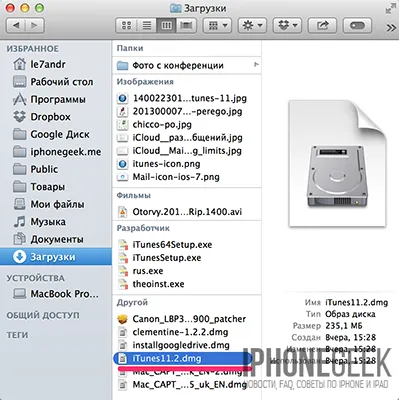
Nu este nevoie să descărcați și să instalați iTunes separat pe iMac, Mac Pro, MacBook Air și Pro, cel puțin pe OS X Geeks. Programul este instalat în sistem implicit.
Cum să actualizați iTunes într-un mediu Windows
Implicit, după instalare, de fiecare dată când porniți iTunes, acesta va verifica automat actualizările și dacă pe serverul Apple apare o nouă versiune, programul vă va oferi descărcarea și instalarea actualizării. Tot ce trebuie să faceți este să acceptați să descărcați și să instalați actualizările iTunes într-o fereastră separată Apple Software Update.
Puteți verifica dacă există actualizări iTunes fără a lansa programul, aplicația de descărcare a Apple Software Update este un program separat și este lansat în afara mediului iTunes.
Poate verifica actualizările pentru toate produsele software Apple pentru sistemul de operareFerestre conform programului:
- Zilnic
- Săptămânal
- Lunar
- Nu
Puteți seta frecvența verificărilor în fereastra Actualizare software Appledin meniul Editare -> Setări -> Program.
Dacă dintr-un motiv oarecare iTunes nu verifică automat actualizările când îl porniți, puteți verifica manual disponibilitatea unei noi versiuni de la Apple.
Cum să faceți upgrade iTunes la un Mac complet în OS X
Proprietarii de Mac sunt mult mai norocoși, sistemul verifică automat actualizările de software și nu doar iTunes. Nu sunt necesare „dansuri cu tamburin” suplimentare.
Desigur, în OS X, precum și în Windows, puteți verifica o actualizare în sineiTunes manual.
Cum să dezactivezi verificarea automată a actualizării în iTunes
Dacă dintr-un motiv oarecare nu doriți ca iTunes să verifice actualizările, puteți dezactiva funcția.
Pe un Mac complet în OS X:
Pe PC Windows:
Este atât de simplu, iTunes se instalează ca orice altă aplicație din sistemul de operare de care aveți nevoie, puteți actualiza programul automat sau manual, puteți dezactiva verificarea actualizării automate dacă este necesar.
Suntem siguri că nu veți avea dificultăți în a lucra cu iTunes, dacă aveți întrebări sau sugestii, suntem gata să le citim în comentarii șihai sa incercam sa le raspundem.
UrmătorulCitește și:
- Instalare de policarbonat, instrucțiuni pentru asamblarea panourilor iarna
- Finisare cu tehnologie de siding, fotografii, precum și instrucțiuni video pentru instalare cu propriile mâini
- Fresa cu discuri pentru lemn, tipuri si tip de instalare. Localizarea și atașarea dinților
- Generatoare electrice de abur și generatoare de abur pentru băi și saune, pentru sobe de baie, reguli de instalare, recenzii
- Cum să eliminați iTunes de pe un computer Windows și Mac complet și corect